Как да активирате клавиатурата с Num Lock при стартиране или събуждане

Поддържайте индикатора на цифровата клавиатура включен по всяко време
За да активирате Num Lock при стартиране, ще трябваза настройване на някои системни настройки. Ако не сте запознати с достъпа до вашия BIOS, разгледайте публикацията ни в интерфейса на BIOS UEFI. След като го разберете за вашия компютър, отидете на страницата за настройка на BIOS. Намирането на опцията за активиране на Num Lock ще варира в зависимост от производителя, но обикновено можете да проверите разширените опции на вашите BIOS на компютрите.
На моя десктоп на HP успях да го намеря подРазширени> Опции на устройството> Num Lock Старт при включване. Така че, потърсете подобни опции за вашия марка и модел. След като активирате, приемете промените, обикновено F10, излезте от BIOS и Num Lock вече трябва да е включен по подразбиране.
Така че, потърсете подобни опции за вашия марка и модел. След като активирате, приемете промените (обикновено чрез натискане на F10), излезте от BIOS и Num Lock вече трябва да е включен по подразбиране.
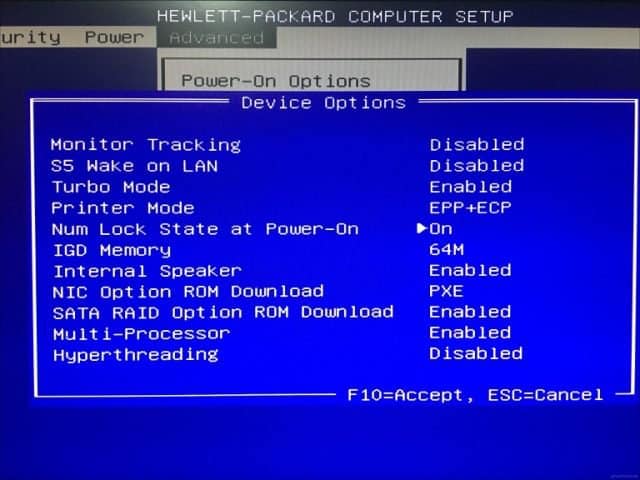
Ако не е активиран, когато стартирате екрана за вход, в Windows 10 може да има проблем, който да му попречи да работи. Това ще накара да изцапате ръцете си в системния регистър на Windows.
Отворете Start, въведете: регентство, щракнете с десния бутон на regedit, след което щракнете върху Изпълни като администратор.
Навигирайте до HKEY_CURRENT_USETControl PanelKeyboard след това щракнете двукратно InitialkeboardIndicators, Задайте стойността на 80000002, щракнете върху OK и излезте от системния регистър. Рестартирайте компютъра си и след това проверете дали Num Lock работи.
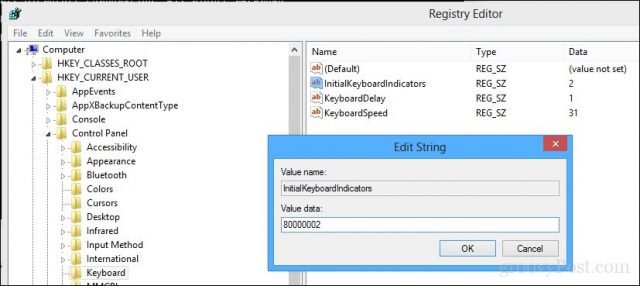
Ако не, стартирайте инструмента за отстраняване на неизправности с клавиатурата, за да се уверите, че клавиатурата ви функционира правилно.
Отворете Старт> Настройки> Актуализация и защита> Отстраняване на неизправности, превъртете надолу до Клавиатура, изберете го и щракнете Стартирайте инструмента за отстраняване на неизправности, Когато приключите, рестартирайте компютъра си и проверете дали Num Lock е активиран.
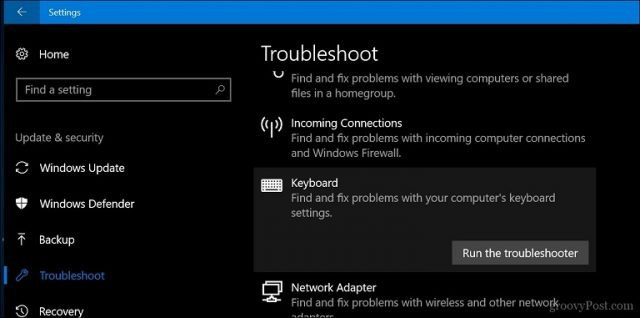
Имате го. Вече можете да докоснете тези цифрови клавиши без допълнително досада да не забравяте да активирате Num Lock всеки път.
Използвате ли ПИН код за Windows 10? Кажете ни защо или защо не в коментарите.










Оставете коментар